© 2025 Datacolor All Rights Reserved.
Close
Buy Now, Pay Later with Shop Pay
Choose Shop Pay at checkout and pay in 4 interest-free installments on orders between $50 and $3,000.*
- Interest free
- No late fees
- No hidden fees
- No impact on your credit score
- No surprises
How it Works:
- Choose Shop Pay at checkout
- Pay in 4 interest-free installments
- Your card will be billed every 2 weeks
- It’s as easy as that!
Shop Pay installments in partnership with
* Payment options are offered by Affirm and are subject to eligibility check and might not be available in all states. California residents: Affirm Loan Services, LLC is licensed by the Department of Business Oversight. Loans are made or arranged pursuant to California Financing Law license.
Close
Shipping charge and method
United States and Canada
- Flat-rate fee of $5.95 (USD*) on all orders
- Standard 3–5 day shipping
*Canada shipping charges will be based on current currency conversion rates

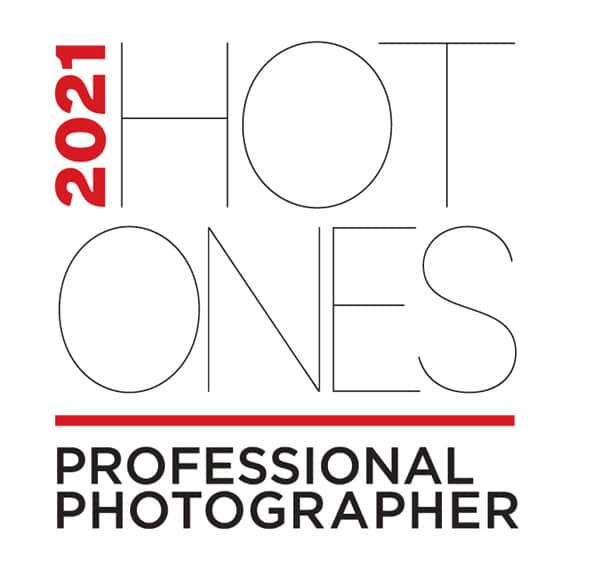

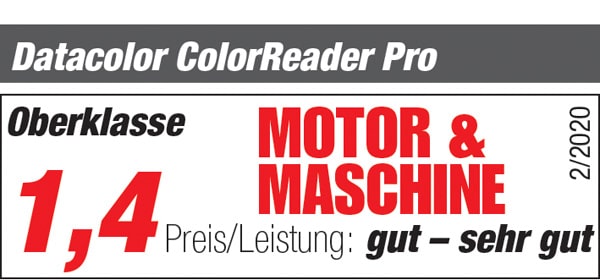


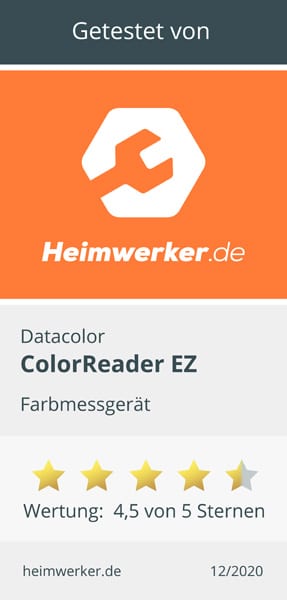



Exakte Farbanpassung mit Photoshop und dem Datacolor ColorReader EZ
In diesem Blogeintrag möchte ich die exakte Farbkorrektur in Photoshop anhand von Lab-Werten zeigen. Lab-Werte sind farbraum-unabhängig und daher geeignet als Referenzwert für eine Umfärbung von Produktfarben in Photoshop. Diese Lab-Werte müssen natürlich einen gemessenen Ursprung haben. Mit dem ColorReader EZ von Datacolor können LAB-Werte direkt von Materialien gemessen und diese Werte dann für die Arbeit in Photoshop genutzt werden.
Der ColorReader EZ wird über eine App gesteuert, die mit dem Gerät verbunden wird und dann kann die Messung auch schon losgehen.
Für dieses Tutorial habe ich die Farben eines Siebdruck-Bildes (Malerei/Siebdruck: Sabine Landgraf, panama-berlin.de) gemessen und werde ein Foto dieses Bildes anhand der Lab-Werte farblich anpassen. Dann werde ich das Bild in ein Interieur-Foto einfügen und darin Interieur und Wandfarben ebenfalls mit Lab-Korrekturen steuern, damit sich das Werk gut in die Umgebung einfügt.
Zunächst habe ich die zwei dominanten Farben des Bildes gemessen. Die ColorReader-App gibt mir hier – neben „echten“ Farben in RAL-Angaben oder aus Paletten von Farbenherstellern – RGB-, Hexadezimal- und auch Lab-Werte aus, die ich für die spätere Bildbearbeitung nutzen kann.
Zusätzlich messe ich gleich noch eine bei mir vorhandene Wandfarbe, um später prüfen zu können, ob diese Farben harmonieren können.
Für die Bildbearbeitung benötige ich ein Foto des Bildes – mit dem iPhone aufgenommen ist dies natürlich nicht farbverbindlich – und benutze hier ein Stock-Foto eines neuen Interieurs (Stockfoto: Fotolia_83964629).
Beide öffne ich in Photoshop und ändere sogleich den Farbmodus über das Menü Bild > Modus auf > Lab-Farbe.
Die eigentliche Korrektur findet dann in den Gradationskurven statt, die ich zuerst für das Bildmotiv über die Korrekturenpalette aufrufe. Hier werden direkt aus dem Pop-Menü die einzelnen Kanäle aufgerufen:
Mit dem integrierten „Handwerkzeug“ klicke ich im Bild bei ausgewähltem L-Kanal zunächst auf den hellen Beige-Ton, den ich gemessen habe, und ändere den Ausgangs-Wert auf den gemessenen.
Das wiederhole ich für den a- und b-Kanal.
Den gleichen Vorgang führen wir nochmal für den gemessenen Rot-Ton durch.
Kurve und Bild verändern sich so schon deutlich.
Das Ergebnis der Lab-Korrektur fasse ich in einem Smart-Objekt zusammen und platziere das korrigierte Bild im gewählten Interieur-Ambiente. Nun geht es um die farbliche Anpassung der Umgebung.
Die Wand in dem Bild wähle ich mit dem Schnellauswahl-Werkzeug aus und starte eine weitere Gradationskurven-Korrektur, mit der ich auf die bewährte Art und Weise eine Umfärbung auf die gemessenen Lab-Werte durchführe. Hierfür nutze ich den mit der ColorReader-App gemessenen Lab-Wert der Wand.
So passen das Bild und die geplante Wandfarbe schon gut zusammen. Für die weiteren Elemente im Bild – das Sofa und den Teppich – möchte ich neue Farben ausprobieren, die aber natürlich auch mit den vorhandenen harmonieren sollen.
Hierbei hilft mir wieder die ColorReader-App. In dieser kann ich den gemessenen Lab-Wert über den Mess-Verlauf aufrufen und über die Funktion „Daten empfangen“ eine naheliegende Farbe einblenden lassen. Hierfür werden mir drei Vorschlage gemacht. Für die gewählte Farbe können dann „koordinierende Farben“ nach verschiedenen Farbharmonien vorgeschlagen werden. Jede dieser neuen Farben kann dann erneut als LAB-Wert angezeigt werden und Grundlage einer weiteren Photoshop-Korrektur sein.
Im Ergebnis haben wir einen neuen Einrichtungs-Vorschlag, der auf die Farben des Original-Druckes angepasst ist und mit denen harmoniert.
Ein Schritt-für-Schritt-Video mit dem genauen Ablauf der Messung und der Korrekturen in Photoshop ist auf dem YouTube-Kanal von Maike Jarsetz verfügbar.
Die Hamburgerin Maike Jarsetz ist ausgebildete Fotografin und als Trainerin, Autorin und Beraterin im Bereich Fotografie und Bildbearbeitung, Print und Publishing tätig.
Maike ist Adobe Certified Expert, gilt als ausgewiesene Expertin für Adobe Photoshop und Lightroom, sowie das gesamte Creative Cloud-Portfolio im Design-Bereich. Auf vielen Veranstaltungen der Fotografie- und Bildbearbeiter-Szene ist sie mit Präsentationen und Vorträgen vertreten. In ihren Vorträgen, Büchern und Artikeln verknüpft sie aktuelles Software-Knowhow mit ihren beruflichen Wurzeln.
Related Posts
ColorReader EZ – #fromthistothat: Anwendungsbeispiel aus der Produktfotografie
Perfekte Farbabstimmung ist in der Produktfotografie das A und O, denn Werbung funktioniert nun einmal stark auf der visuellen Schiene. Dabei ist neben Komposition und Form vor allem auch eines wichtig: die Farbe. Vera Wohlleben, Bloggerin, Fotografin und Stylistin für Food & Stills, nutzt für solche Fälle den Colorreader EZ und erklärt uns, wie sie vorgeht.
Aus alt mach neu: Bilderrahmen mit neuer Farbe aufpeppen
Upcycling Ikea Hack – vom langweiligen Lattenrost zum frischen Wandutensilo mit dem ColorReader EZ